Cómo creerte desarrollador con Google Optimize
En el post de hoy os traemos una herramienta con la que estamos empezando a trabajar y que promete ser de gran ayuda de cara a asesorar a nuestros clientes acerca de qué cambios realizar en su web. Muchos de vosotros ya sabréis que estamos hablando de Google Optimize, pero para los que no la conocéis aún, os hago un breve resumen de qué es:
Se trata de una herramienta de optimización de sitios web que ayuda a mejorar la satisfacción general de los usuarios, gracias a que se pueden realizar test continuos con diferentes aspectos de la web. Se crean experimentos basados las hipótesis que hayamos formulado previamente y podemos comprobar qué versión de la web obtiene mejores resultados. Suena bien, ¿verdad? Vamos a ver qué necesitamos para poner todo esto en marcha:
Requisitos:
- Cuenta de Google Analytics con su respectivo código de seguimiento implementando en nuestro sitio web.
- Para la configuración de experimentos necesitamos tener instalado Google Chrome y su extensión de Google Optimize para este navegador.
- El propio código de seguimiento de Google Optimize, que podremos obtener directamente desde la herramienta una vez que hayamos creado nuestra cuenta.
Cuando cumplamos estos requisitos tan sencillos, ya estaremos preparados para empezar a utilizar la herramienta. Estos serán los siguientes pasos que tendremos que dar:
- Dirígete a optimize.google.com y haz clic en Crear una cuenta.
- Introduce un nombre para la cuenta y, dentro de la cuenta, dale un nombre al contenedor en el que crearás tu primer experimento.
- Acepta las Condiciones de Servicio de Optimize y haz clic en crear.
Es momento de enlazarlo con Analytics. Para ello:
- Dirígete a la sección 3 y haz clic en enlazar con propiedad:
- Selecciona la propiedad de Analytics que corresponda al dominio web en el que vas a ejecutar los experimentos u haz clic en guardar.

Ahora vamos a ver qué hay que instalar y dónde para que la herramienta ejecute los cambios que queremos reflejar en la web:
- Dirígete a la página de Experimentos y localiza el panel Información del contenedor, situado en el lado derecho de la página.
- Haz clic en Instalar el fragmento de Optimize y después en el botón azul ver fragmento. Ese fragmento habrá que instalarlo justo después del código que tenemos en la web de Analytics.
- También es recomendable implementar el fragmento antiparpadeo, que ocultará temporalmente la página mientras se carga el contenedor de Optimize. Este código lo instalaremos justo antes del de Analytics.
Et voilà, ya tenemos todo listo para empezar a configurar nuestro experimento. Existen 4 tipos de experimentos:
- Test A/B: Mostramos a los usuarios dos o más variantes de una misma página.
- Multivariante: Esta tipología de test consiste en mostrar al usuario diferentes variantes de dos o más secciones en la misma página.
- Redirect test: Esta opción se utiliza para realizar test de páginas web independientes, las cuales están identificadas por diferentes urls o rutas. Como recordatorio, debemos introducir un tag “noindex” a la página de prueba.
- Personalización: Permite personalizar la página para los visitantes objetivo.
Una vez decidamos qué opción es la que más se adapta a los cambios que queremos realizar, podemos empezar a darle forma a nuestra hipótesis:
- Accedemos a la interfaz de nuestro experimento y hacemos clic en añadir variante. Optimize distribuye el tráfico al 50% entre las dos alternativas, aunque podemos modificarlo.
- Hacemos clic en editar y se nos abrirá el sitio web referenciado anteriormente para realizar los cambios que consideremos oportunos.

- La interfaz del editor es muy sencilla de utilizar y muy intuitiva, podemos probar a hacer cambios sencillos como éste:
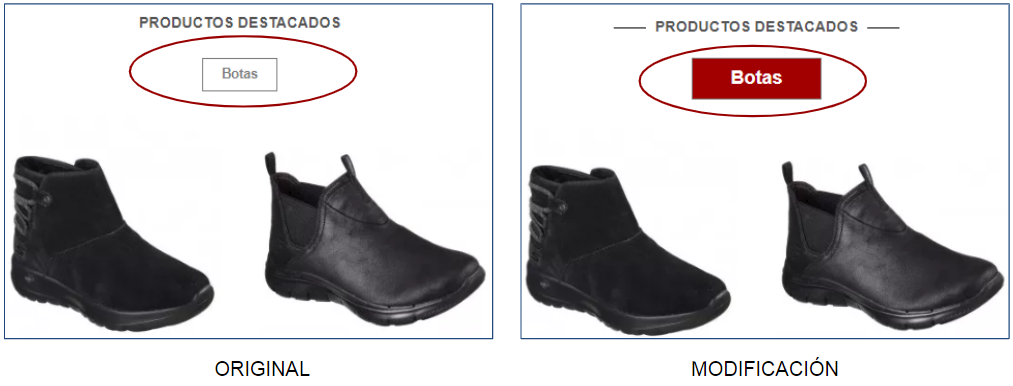
- En el apartado Segmentación podremos decidir a quién y cuándo vamos a mostrar la variante que acabamos de crear.
- Para poder lanzar nuestro experimento, elegiremos uno de los objetivos que tengamos configurados en Analytics, mediante el que queramos medir los resultados de nuestra variante.

¡Y listo! Ahora solo nos queda dejar que ambas versiones vayan recopilando datos y, cuando tengamos información suficiente, podremos decidir si nuestra hipótesis inicial era certa o no y si merece la pena ejecutar los cambios de forma permanente en nuestro sitio web.
¡Esperamos que os haya resultado interesante esta entrada! si ha sido así estad atentos, en pocas semanas os compartiremos los datos que hemos recabado con nuestros experimentos y nuestras conclusiones 
La entrada Cómo creerte desarrollador con Google Optimize se publicó primero en Geotelecom // Especialistas en Marketing Digital para Ecommerce.
0 comentarios:
Publicar un comentario